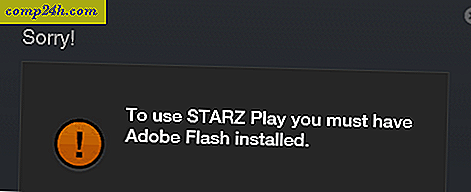अपने पीसी के साउंड कार्ड को अपग्रेड कैसे करें
यदि आप मेरे जैसे हैं - अच्छे ध्वनि संगीत के बारे में कट्टरपंथी - आपके कंप्यूटर पर ऑन-बोर्ड साउंड कार्ड ऐसा कुछ है जिसके साथ आप नहीं रह सकते हैं। विशेष रूप से यदि आपका पीसी एक अच्छा एम्पलीफायर और स्पीकर का एक अच्छा सेट है। तो, यहां एक बेहतर साउंड कार्ड स्थापित करने का तरीका बताया गया है और आपके ऑडियो का आनंद लेने के तरीके का आनंद लें।

अपने बजट के आधार पर, आप समझदार ऑडियोफाइल और गेमर के लिए एक गुणवत्ता ध्वनि कार्ड खरीद सकते हैं। मैं एक एसस जोनार डीएक्स के साथ गया, एक मॉडल जो कई कहता है कि हिरन के लिए बहुत अच्छा बैंग प्रदान करता है (इसे करने के बाद, मैं उस राय को साझा करता हूं)।
मेरी मदरबोर्ड में रीयलटेक चिप है और, जबकि यह दैनिक उपयोग के लिए ठीक है, मुझे लगा कि ध्वनि के मामले में कुछ गंभीरता से कमी आई थी, जब से मैंने अपने amp और वक्ताओं को झुकाया था। इसलिए, मैंने एक्सोनार डीएक्स खरीदा (सभी निष्पक्षता में, मेरी पत्नी ने इसे मेरे जन्मदिन के लिए खरीदा)। आप इसे न्यूएग पर $ 89.99 के लिए प्राप्त कर सकते हैं, लेकिन याद रखें कि यह कार्ड एक पीसीआई एक्सप्रेस एक्स 1 इंटरफेस का उपयोग करता है, इसलिए आपके मदरबोर्ड पर इसके लिए एक खाली स्लॉट होना चाहिए। कुछ आंतरिक कार्ड पीसीआई का उपयोग करते हैं, इसलिए केवल जानकारी प्राप्त करें और देखें कि क्या आप खरीदारी करने से पहले अपने नए कार्ड को हुक कर सकते हैं या नहीं।
अपना साउंड कार्ड इंस्टॉल करें
खैर, आप (स्पष्ट रूप से) अपने ड्राइवर सीडी के साथ अपने नए साउंड कार्ड की आवश्यकता होगी (या निर्माता की साइट से डाउनलोड करें, और एक स्क्रूड्राइवर।
सबसे पहले, अपने कंप्यूटर को बंद करें और इससे सभी केबल्स हटा दें। मामले के शिकंजा निकालें और ढक्कन को हटा दें (मामले के अंदर कुछ धूल करने का यह एक अच्छा मौका है)।

एक बार यह खुला हो जाने के बाद, पीसीआई या पीसीआई एक्सप्रेस स्लॉट का पता लगाएं जहां नया कार्ड जाएगा। मैंने नीचे दी गई छवि में पीसीआई एक्सप्रेस स्लॉट चिह्नित किया है, लेकिन अगर आप नहीं जानते कि यह कौन सा है तो आपका मदरबोर्ड मैनुअल बहुत उपयोगी हो सकता है।

अब, बॉक्स से नया साउंड कार्ड लें, लेकिन सुनिश्चित करें कि आप मामले से पहले धातु को छूने से पहले स्थिर हो जाएं। फ्लॉपी कनेक्टर का उपयोग करके, मेरे नए साउंड कार्ड को काम करने के लिए अलग-अलग शक्ति की आवश्यकता होती है। यदि यह आपके लिए मामला है, तो सुनिश्चित करें कि आप आगे बढ़ने से पहले अपने बिजली की आपूर्ति से केबल को कनेक्ट करें।

फिर, कार्ड को आसानी से मदरबोर्ड पर स्लॉट में स्लाइड करें और इसे शिकंजा के साथ मामले में संलग्न करें। आपको कुछ खरीदने की आवश्यकता हो सकती है, क्योंकि बॉक्स में सभी कार्डों के अतिरिक्त नहीं होंगे।

सब कुछ जगह के साथ, चीजों को इस तरह कुछ दिखना चाहिए:

अब, अपने सेटअप के आधार पर, केबल को साउंड कार्ड के पीछे से कनेक्ट करें (और आपके बाकी कंप्यूटर के केबल्स भी)।

साउंड कार्ड सॉफ्टवेयर स्थापित करें
अब आप अपने पीसी को चालू कर सकते हैं और एक ही समय में अपने कार्ड के साथ आए सीडी को सम्मिलित कर सकते हैं। ड्राइवरों को पहले और किसी भी अन्य उपयोगिताओं को स्थापित करें (अगर ऐसा है) बाद में।

इस बिंदु पर, आपको शायद पुनरारंभ करने के लिए कहा जाएगा। ऐसा करने से पहले, हालांकि, करने के लिए एक और चीज है। यदि आप अपने मदरबोर्ड पर ध्वनि चिप से अपग्रेड कर रहे हैं (और मुझे उम्मीद है कि आप हैं, क्योंकि आप इन दिनों में से किसी एक के बिना वास्तव में मदरबोर्ड नहीं ढूंढ सकते हैं), तो आप विवादों से बचने के लिए इसे अक्षम कर सकते हैं। करना आसान है। अपने स्टार्ट मेनू में कंप्यूटर पर जाएं और राइट-क्लिक करें। गुण क्लिक करें।

फिर बाएं हाथ मेनू पर, डिवाइस प्रबंधक का चयन करें।

अब, ध्वनि, वीडियो और गेम नियंत्रकों के तहत सूची में ऑन-बोर्ड ध्वनि चिप पाएं। यदि आप नहीं जानते कि यह कौन सा है, तो आपकी मदरबोर्ड का मैनुअल फिर से काम में आ सकता है।
राइट-क्लिक करें और अक्षम करें दबाएं। आपको पुष्टि करने के लिए कहा जाएगा, जिसके बाद आप पुनरारंभ कर सकते हैं।

बस! पुनरारंभ करने के बाद, चीजें ठीक काम करनी चाहिए और आपको अपने नए साउंड कार्ड का आनंद लेने और ध्वनि में काफी सुधार करने में सक्षम होना चाहिए। सुनिश्चित करें कि आप अपने नए कार्ड की उपयोगिताओं पर नज़र डालें, यह सुनिश्चित करने के लिए कि सबकुछ ठीक वैसे ही लगता है जैसा आप चाहते हैं।
अपने पीसी को सुपर चार्ज करने के अन्य तरीकों की तलाश में? अपने हार्डवेयर को अपग्रेड करने के लिए हमारे अन्य लेख देखें:
- एक लैपटॉप या नेटबुक में नई मेमोरी (रैम) स्थापित करें
- अपने पीसी पर एक नई हार्ड ड्राइव स्थापित करें
- एक लैपटॉप सॉलिड स्टेट ड्राइव (एसएसडी) को अपग्रेड करें